讀寫速度大爆發!TV Game與創作者最佳的搭檔 美光Crucial X8 1TB 外接式SSD開箱評測
隨著大容量固態硬碟SSD的價格不斷與傳統磁式硬碟HDD接近,也讓許多電腦玩家們得以更換256GB以上的SSD,來取代HDD,解決128GB SSD只適合做為系統開機碟的困擾,進而可以用單顆儲存裝置解決系統與資料儲存的用途。
目前500GB M.2介面的內接式 SSD的售價約落在NT$1,500~NT$2,000之譜,而1TB 容量的則是約在NT4,000左右,相較於過去售價已便宜許多。當然,買SSD絕對不是只看容量與價格就好,攸關存取速度的規格絕對要張大眼睛看清楚才行。例如多花點錢選擇NVMe PCIe的M.2 SSD,在速度上絕對比SATA III的M.2 SSD要快上許多;當然,若用家的需求只是要便宜且速度快過於HDD的產品,那當然選擇後者即可。
然而,若為較早期的主機板或者一些筆記型電腦,恐沒有M.2插槽可以升級或更換SSD,只能選擇SATA III或USB介面的SSD。
隨著USB-C介面的普及,讓越來越多重度資料存取使用者,開始關注到外接式的行動SSD產品,希望用來取代USB隨身碟或是外接式HDD。而廠商們也關注到消費的需求,進而推出存取速度快的外接式SSD 行動硬碟。
過去受限制於SATA III 6Gb/s 控制晶片,導致就算SSD傳輸速度再快,速度上也只能上到500MB/s~550MB/s 之間。而改用USB 3.2 Gen 2後,就能釋放PCIe SSD的讀寫速度,上達1000MB/s左右。
這篇要為大家介紹的產品則是,由隸屬美光(Micron) 旗下的記憶體和儲存方案全球領導品牌 Crucial,所推出的Crucial X8 外接式SSD 行動硬碟。
速度快兩倍以上
有別於多數外接式SSD的設計,這款產品採優雅簡潔的外型設計,表面處理以
陽極氧化鋁一體成型不但耐用又好看。產品除了提供亮眼的ID與易收納的優點之外,原廠表示效能表現上更有相當不錯的效能表現;寫入速度高達1,050MB/s,較同價位SATS III的SSD 行動硬碟快達1~ 1.8 倍,更比多數的HDD行動硬碟快約7.5倍。當然我們也各種測試軟體來實際測試了Crucial X8,這部分留到文章最後再為大家揭曉。

圖 / 產品外盒明確的說明Crucial X8的容量、存取速度,以及試用平台。
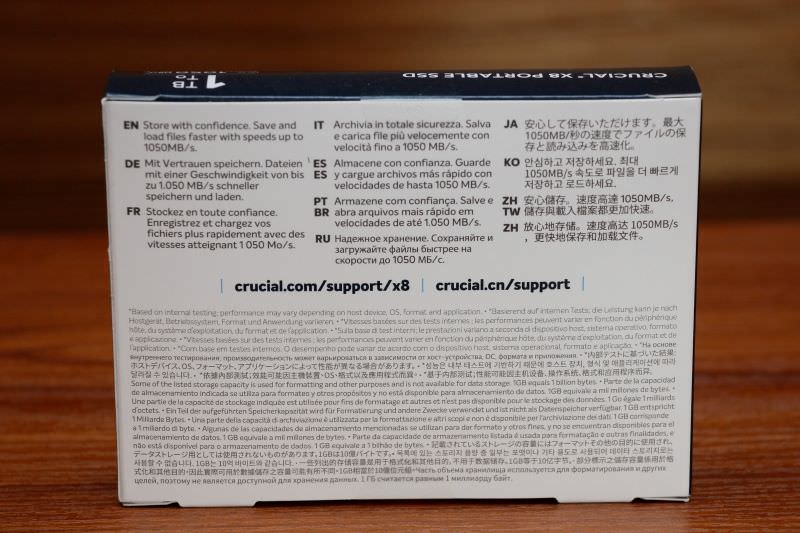
圖 / 外盒背面則是有多國語言,簡略告知產品特色。

圖 / 盒裝內容物包含多國語言保固說明書、USB-C傳輸線,以及Crucial X8 外接式SSD行動硬碟。

圖 / Crucial X8 的外殼內置M.2 2280 SSD與連接該SSD的轉接電路版,透過一體成形的鋁金屬外殼與導熱墊,讓內部晶片得以導出熱源。產品中間採霧面噴砂表面處理,質感相當好,左右兩側則是觸感極佳的塑料,具有堅固耐撞擊緩衝的特性。

圖 / 產品背面有多國安規的認證Logo。
產品規格簡介
Crucial X8的容量是1TB (M.2 2280規格),型號則是CT1000X8SSD9,傳輸介面為USB 3.2 Gen2 Type-C。產品內部有散熱設計,尺寸部分為110 x 53 mm,厚度只有11.5 mm,重量只有97克!比其一般薄型2.5”HDD體積更只有1/2!和非薄型相比更只有1/3!

圖 / 一手掌握Crucial X8非常容易,有種拿早期小尺寸手機的溫馨感^^”

圖 / 相較於多數2.5吋HDD外接式硬碟產品體積相比約只有1/3,可以明顯看到Crucial X8 SSD 行動硬碟的體積嬌小易攜帶優勢!
相容性高
Crucial X8 除了相當適合用來與Windows或macOS系統電腦接駁之外,更相容於多種裝置,例如遊戲主機PS4和XBox One,甚至就連採USB-C介面的蘋果iPad Pro也能存取資料喔!或者Chromebook 和採用 USB 3.2 Gen2 介面的特定 Android 裝置,也都能夠支援存取資料。(相容的 Android 裝置必須能夠透過 OTG 使用 USB Mass Storage。可能需要操作系統更新和重新格式化。)

圖 / 產品本體提供USB-C端子,為高速USB 3.2 Gen2規格。

圖 / 附贈的傳輸線為雙頭 Type-C,外加上 Type-A 轉接頭,可以輕鬆對應資料存取設備。

圖 / Type-A 轉接頭可以輕鬆取下;並有防呆設計與增加穩固特性
根據原廠資料顯示,Crucial X8 若透過Type-C 到 Type-C USB 傳輸線連接,可以發揮最佳的10Gb/s傳輸速度,若透過Type-C 到 USB-A 轉接頭則是5Gb/s。不過實測兩種接頭都可達到10Gb/s的傳輸速度,關於這點稍後再說明。
遊戲主機的好幫手
這邊要和大家特別分享針對遊戲主機的使用情境;由於遊戲主機的儲存容量只有500GB或1TB,且為HDD速度與壽命都不盡理想,這時透過外接式的SSD來負責存放遊戲資料檔案,就成為最簡單的「升級」方式。
以Sony PS4和微軟Xbox One遊戲主機為例,透過Crucial X8 外接式SSD 行動硬碟來存放遊戲資料後,除了能夠不用再煩惱遊戲資料不夠存放的問題,亦有相當有感的遊戲讀取開啟的好處。加上產品具有相當強悍的防摔與防震設計,就算是從高度達 7.5英尺(2公尺)的地方落下也不用擔心。且產品能適應極端溫度,台灣用家不用擔心溫度過高的散熱問題。

圖 / 與微軟的Xbox One主機上的USB Type-A端子接駁相當合適(USB 3.0)。

圖 / 與Sony PS4的USB Type-A端子接駁也是一樣輕鬆好用(USB 3.0)。

圖 / Crucial X8 外接式SSD和PS4的黑色控制器蠻登對的(在一起…在一起..ㄝ..)
如何善用Crucial X8提升PS4資料儲存空間
如果您的PS4硬碟空間有1TB,而且目前硬碟的儲存空間都很夠用的話,那麼也可以將此外接式硬碟作為資料備份用。如果遊戲資料儲存空間早已不敷使用,建議可以將比較少或暫時沒有在玩的遊戲資料,通通搬移到Crucial X8,這樣常玩的遊戲一樣儲存PS4硬碟內,若要玩搬移到外接式硬碟內的遊戲時,再將硬碟安裝上去即可(而且基於SSD的特性,較不用擔心資料損毀不見)。

圖 / 由於Crucial X8本身就有主動式的散熱設計,因此和遊戲主機放置在收納櫃內也不用擔心散熱上的問題。
只要PS4是4.5 以上版本,就可以進行透過外接式硬碟來擴充PS4 儲存空間,能存放遊戲進度資料與程式,大大的提升便利性。
如何將Crucial X8作為PS4擴充儲存空間?首先,請將PS4開機,並將此外接式硬碟與PS4主機以隨機附的USB 3.0傳輸線相連接,開機後就能辨識到裝置。
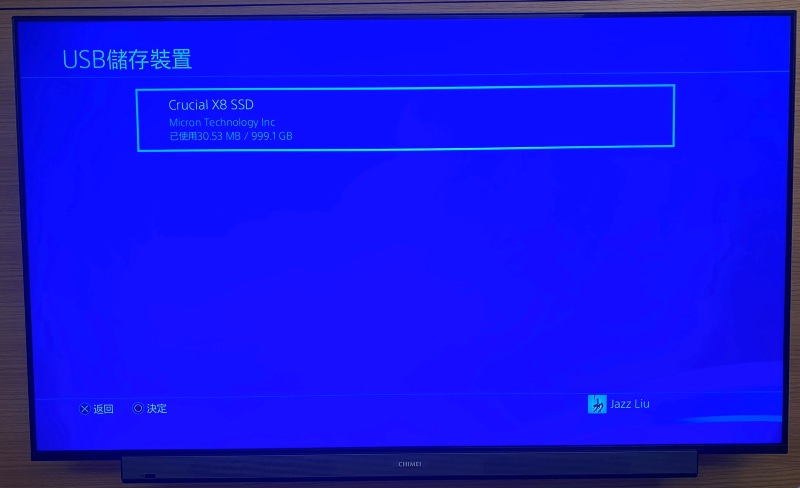
圖 / 在PS4的設定功能中,可以透過「USB儲存裝置」來檢視確認系統有沒有讀取到Crucial X8或是其他外接式資料儲存裝置。
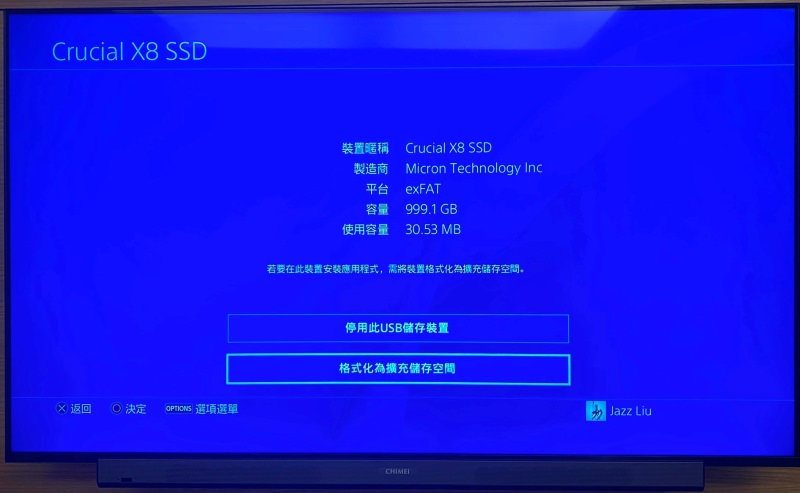
圖 / 如果想要將Crucial X8作為擴充儲存空間,就必須先將此顆硬碟先格式化成擴充儲存空間所需的格式。
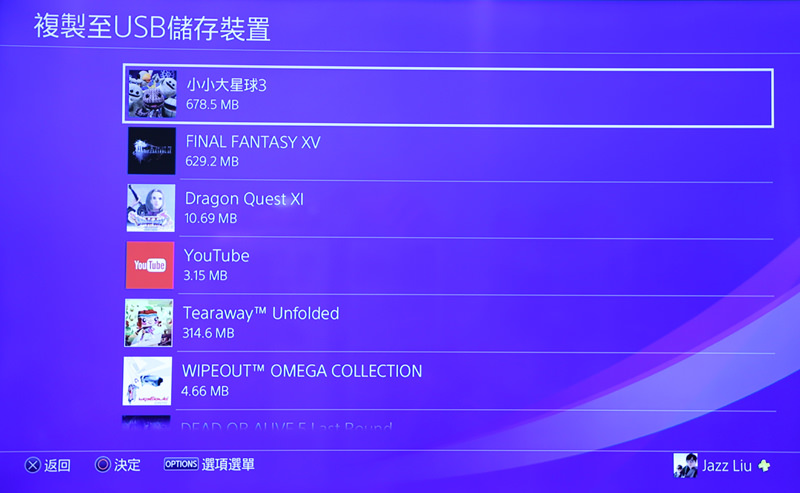
圖 / 之後就可以隨時將任一遊戲移轉到Crucial X8,來節省主機內的資料存取空間。
如何將PS4整機資料備份到外接硬碟?
由於PS4提供方便的「備份」與「復原」功能,透過這樣的功能,可以讓大家輕鬆無痛的將舊的PS4主機內資料,移轉到新的PS4主機上。如此一來,更換主機後就能快速的取回原本所有的個人化資料設定內容,以及所有的遊戲或程式等相關資料。而這功能有別於剛剛提到的資料存取至外接式硬碟功能,且同一顆硬碟無法同時兼具兩樣功能,且硬碟的資料格式不一樣。
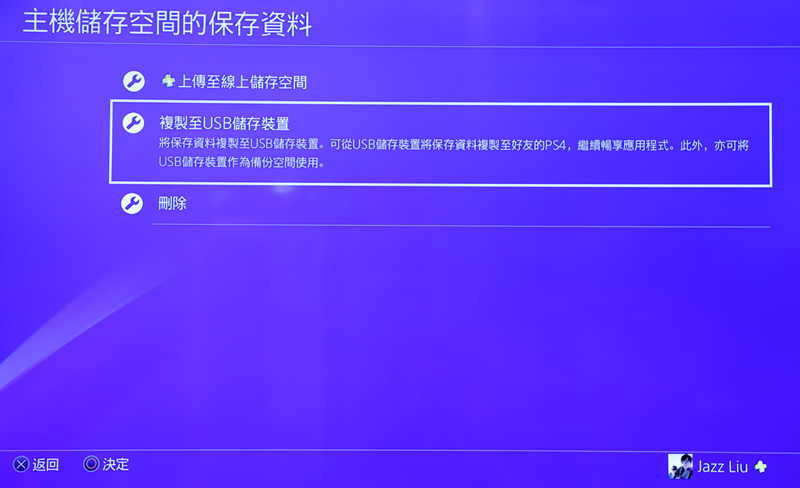
圖 / 不怕一萬只怕萬一,對每個遊戲玩家來說,將寶貴的PS4資料備份到外接硬碟內也是很重要的!
影音創作者看這邊
除了TV Game玩家外,對於「內容創作者」而且,絕對有相當龐大的資料儲存空間需求,而且可能會有固定常用的資料需要隨時存取使用(如正在執行的Project、要Demo給客戶看的作品..),而筆電內的資料儲存空間絕對不敷使用,這時透過存取速度飛快的Crucial X8,就能無痛升級1TB的資料存取空間,而且速度上和筆電內建的SSD相當。

圖 / 目前多數主流的Ultrabook或高階筆電,都內建USB-C 甚至 Thunderbolt端子,如此就能與Crucial X8直接以雙頭USB-C傳輸線接駁。

圖 / Crucial X8與Ultrabook絕對是最佳的好搭檔,輕盈的重量讓外出工作毫無負擔!
藉由Crucial X8快速的傳輸速度和高容量,可以輕鬆存取多媒體的相片或影片檔,抑或是各種軟體的文件。這對於目前智慧型手機拍照的照片動不動就超過4MB,相機則破10MB,若還有4K錄影的檔案,累積下來的儲存資料量真的是嚇得驚人!
發燒影音玩家看這邊
在影音發燒友的世界裡,有太多我們無法用物理來完美解釋為何影音效果會提升的原因,例如更換電源線後聲音的飽和度與細節都會提升,使用材質為銀的傳輸線細節與高音會比較好。不過以上都不是我在這邊要多做解釋的地方;但以SSD來取代HDD作為影音資料播放的外接硬碟,其效果絕對會比較好!
Why?道理很簡單,HDD會有震動上的物理問題,對於發燒的音響系統來說,絕對是格格不入的音樂儲存裝置。將HDD換成SSD之後,發燒友肯定會發現音質會有提升的效果,而且不用擔心裝置摔落貴重的影音資料不見。
此外,玩家也可藉由NAS或是Router上的USB端子與Crucial X8接駁,來讀取硬碟內的影音資料,速度絕對不Lag。
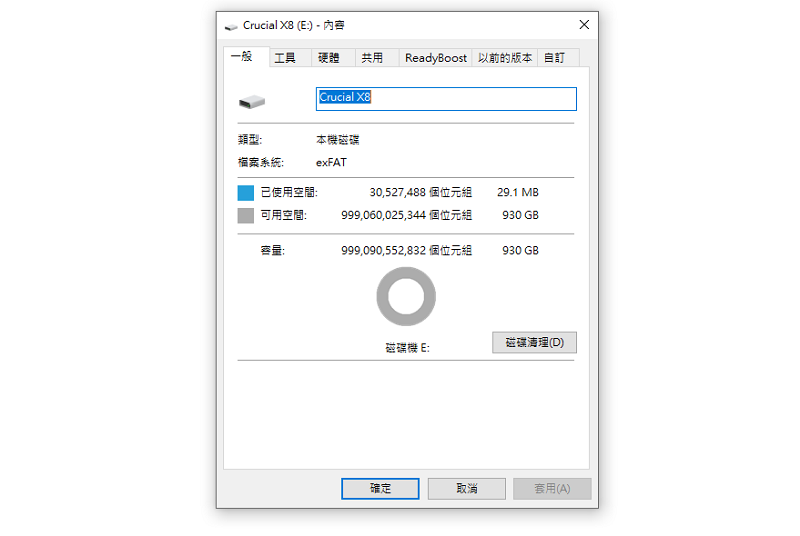
圖 / 檢查Crucial X8裝置內容,可以發現出廠時的預設格式化為 exFAT,可用空間為 930GB。
讀寫速度超快!實測跑分看這邊
雖然產品已經標榜最快的資料存取速度可以達到1050MB/s,但我們當然要好好實際測試一番,才能知道究竟效能表現如何啊!首先以CrystalDiskMark來測試,發現最高讀取速度996.1 MB/s,寫入速度則為931.1MB/s,真的是很犀利啊!果然與1050MB/s這極限數據很接近,而會影響速度的因素包含有系統的CPU與主機板平台,不過差異不會太大就是了(且每次測試數據都會不同,為求公平我都取第一次測試的數據,而非抓最高者)。對於要用來做資料讀寫的用家來說,只要安裝在USB 3.1 Gen2(或USB 3.2與Thunderbolt)的設備上,就能達到1000MB/s左右的資料讀寫速度。

圖 / 以CrystalDiskMark來測試,發現最高讀取速度996.1 MB/s,寫入速度則為931.1MB/s,都非常接近1000MB/s!
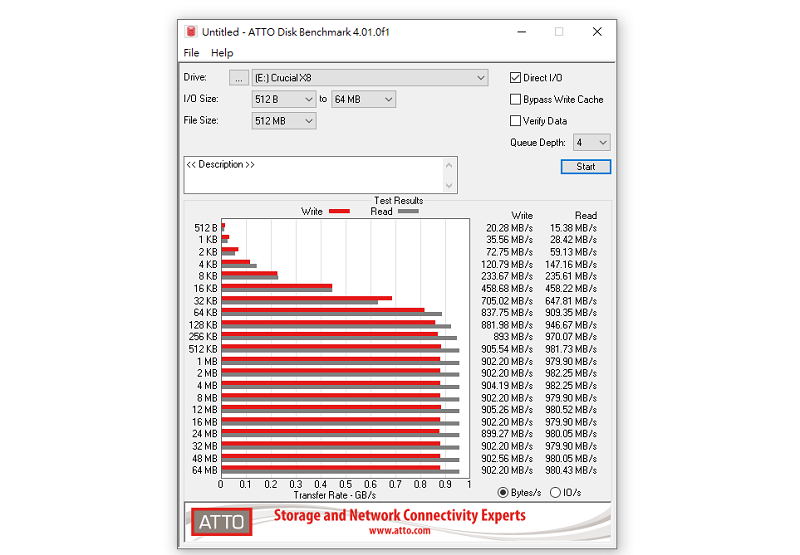
圖 / ATTO Disk Benchmark讀寫測試,最高讀取速度982.25MB/s,最大寫入速度905.54 MB/s,真的是很威!
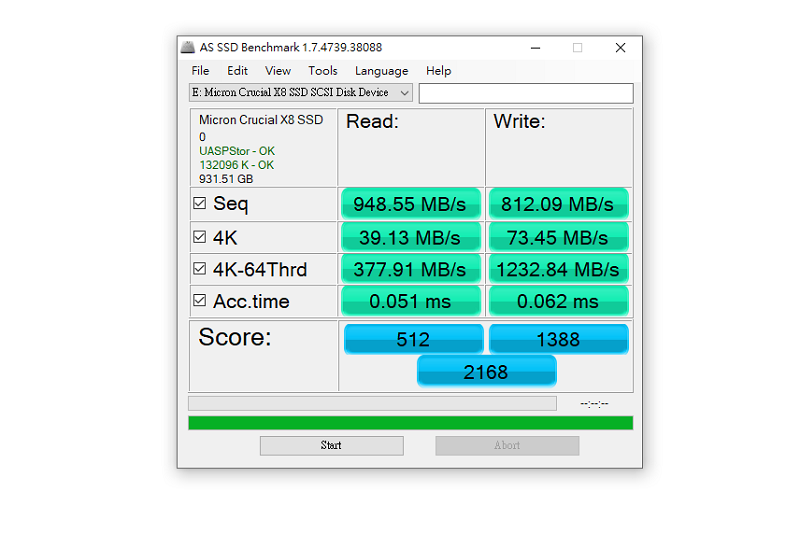
圖 / 以AS SSD Benchmark 跑測試,讀取達948.55 MB/s、寫入達812.09 MB/s,總分2168分,與內接式相比以可說是非常夠水準了,而且存取的延遲數據都非常低。
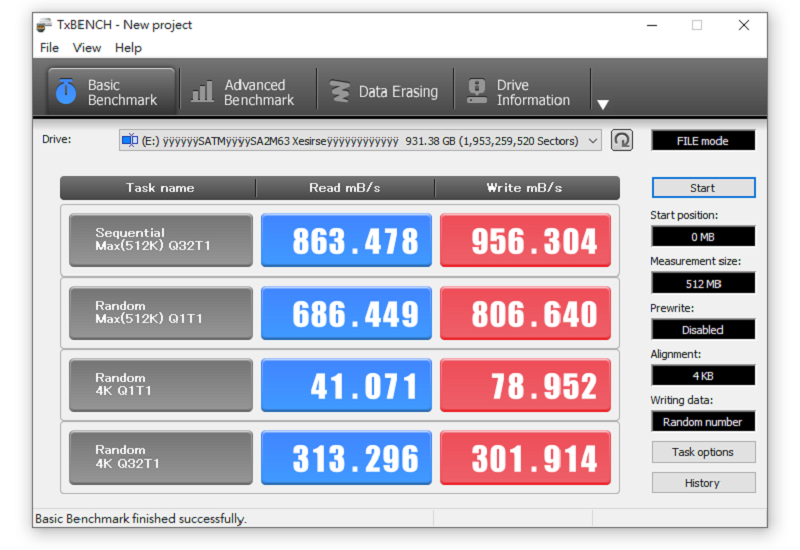
圖 / 透過TxBENCH進行外接讀寫測試,最高讀取速度則是863.478 MB/s,寫入速度則是956.304MB/s
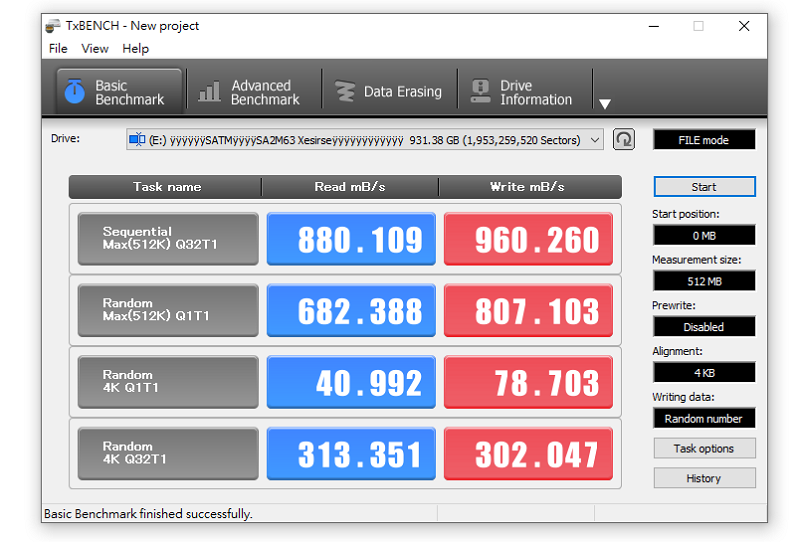
圖 / 同樣的測試環境,但改採USB Type-A(USB 3.1 Gen2)來跑TxBENCH測試(原本是以USB-C 3.2 Gen2雙向接駁);讀取速度來到880.109 MB/s,寫入速度則是來到960.260 MB/s。一樣顯見在同樣USB 3.1 Gen2的規格下,無論Type-C或Type-A的讀寫速度都是相當的。
上述測試桌上型電腦平台資訊
處理器:AMD Ryzen 5 3600X
主機板:msi MEG X570 ACE
記憶體:Micron Ballistix Tactical戰鬥版 DDR4 3000 8G x2
顯示卡:msi GEFORCE 1660 SUPER
系統碟:Seagate FireCuda 520 SSD
電源供應器:OCZ ZX-1000W
作業系統:Microsoft Windows 10 Pro 64bit (1903)
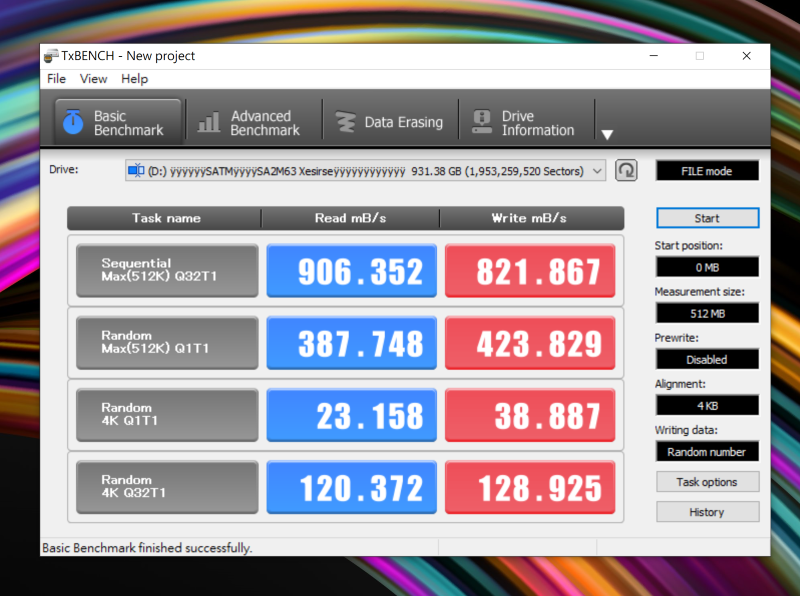
圖 / 改用華碩最夯的Zenbook Pro(UX581G)雙螢幕筆電來跑TxBENCH測試;以USB-C傳輸線接駁筆電的USB-C / Thunderbolt端子,讀取速度來到900.133 MB/s,寫入速度則是來到944.149 MB/s(Thunderbolt的規格最高為40Gbps)。
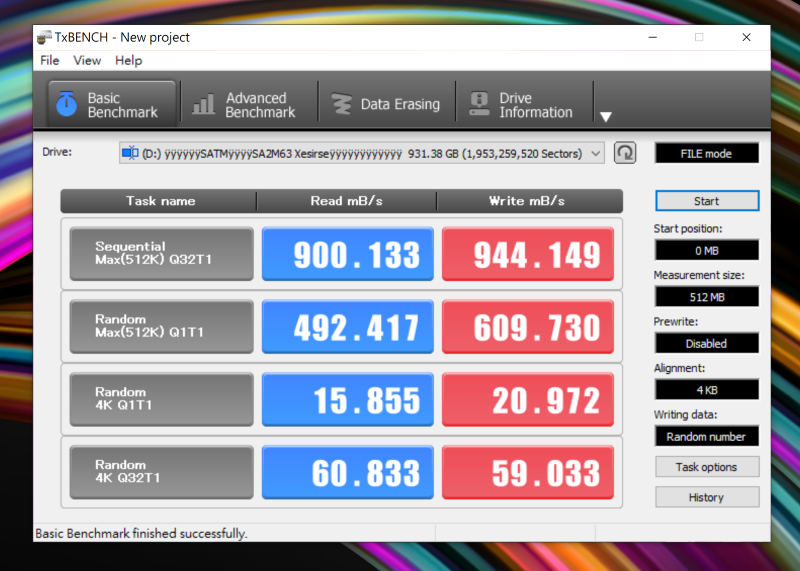
圖 / 改採USB Type-A(也是USB 3.1 Gen2)來跑TxBENCH測試;讀取速度來到906.352 MB/s,寫入速度則是821.867 MB/s,顯見裝置兩方在同樣USB 3.1 Gen2的規格下,無論Type-C或Type-A的讀寫速度都是相當的。
在測試的過程中,可以發現裝置溫度會上升些,以CrystalDiskInfo來監控溫度發現來到40度,比起閒置時的28度略微上升,但都是很安全的範圍內。我也將主機板上的某款M.2 SSD做跑分測試,一樣有導熱設計溫度則是來到41度,顯見Crucial X8的導熱設計做得相當好。
值得一提的事,其實就算裝上附贈的Type-A轉接頭還是支援USB 3.1 Gen2的
都可以發會USB 3.2 Gen 2 的高速10Gbps特性。
安全性佳
產品的存取速度在快,資料若沒有安全防護也是白搭;原廠表示產品可藉由 Windows Bitlocker to Go 或 Apple 的 FileVault 加密的硬碟並保護資料。而Crucial X8 也適用於來自 Symantec 和 McAfee 等品牌的熱門端點保護服務。因此大家可以安心用它來儲存珍貴的照片、影片和文件。此外,Crucial X8 SSD 行動硬碟附有3年全球有限保固。

總結
美光所推出的這款Crucial X8外接式硬碟,真的是徹底解決許多TV Game與創作者們的「痛點」!可以藉此快速增加1TB的資料儲存空間,並有超快的1050MB/s存取速度優勢,減少等待來提升工作效率與寶貴的時間。
Crucial X8 可以提供兩倍以上的SATA III內接式的 SSD 的傳輸速度,對於沒有M.2介面的主機板用戶(包含無法更換M.2 SSD的筆電、遊戲機),絕對是最快升級資料儲存空間的解決方案,而且產品裡面還是使用美光自家生產 DRAM 動態記憶體與 FLASH 快閃記憶體,品質與效能絕對可以放心。而且告訴大家一個祕密,產品裡面可是和Crucial P1相同的SSD,速度效能絕對掛保證啊~。
臉書留言